Win7系統(tǒng)ccproxy怎么用?設(shè)置ccproxy的方法和步驟
代理服務(wù)器CCProxy是一款經(jīng)典的服務(wù)器軟件,強(qiáng)大的應(yīng)用功能以及安全穩(wěn)定的特征,讓廣大用戶放心使用。操作方便簡(jiǎn)單也是一大特征,CCProxy服務(wù)器的基本設(shè)置就很容易。那Win7系統(tǒng)ccproxy怎么用?設(shè)置ccproxy有什么方法?接下來小編就和大家說一下Win7系統(tǒng)設(shè)置ccproxy的方法和步驟。
方法步驟如下:
一、代理服務(wù)器端設(shè)置
1、打開軟件。
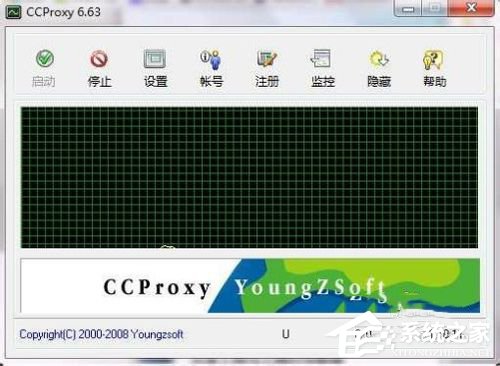
2、打開“設(shè)置”,如圖做設(shè)置,點(diǎn)擊確定。
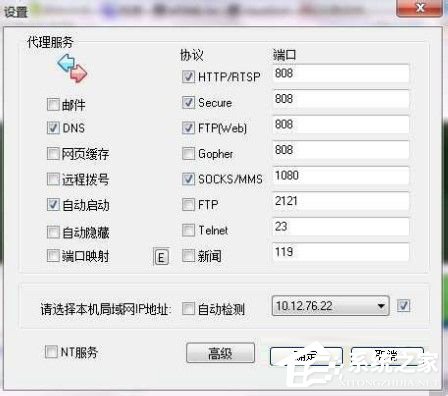
3、打開“賬號(hào)”。

4、點(diǎn)擊新建,在ip地址/ip地址段內(nèi)輸入要被代理了用戶地址,點(diǎn)擊確定。
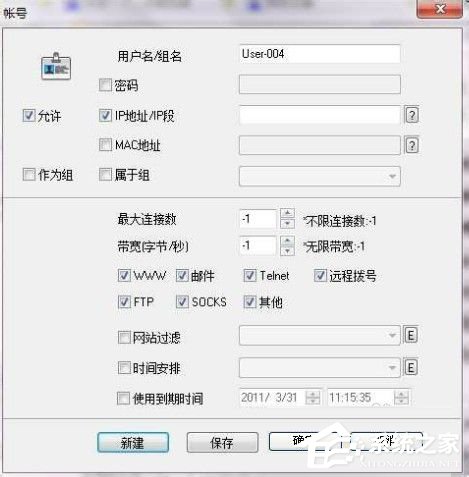
二、用戶端設(shè)置
1、打開瀏覽器,選擇:工具——internet選項(xiàng)。
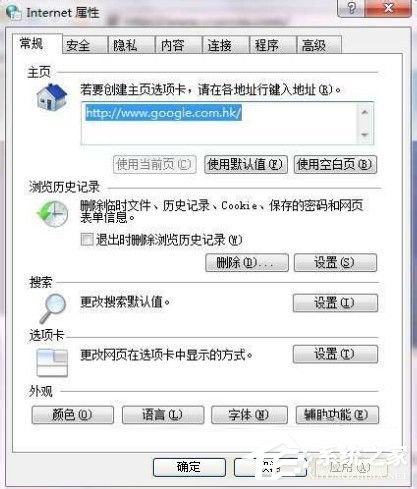
2、點(diǎn)擊連接。
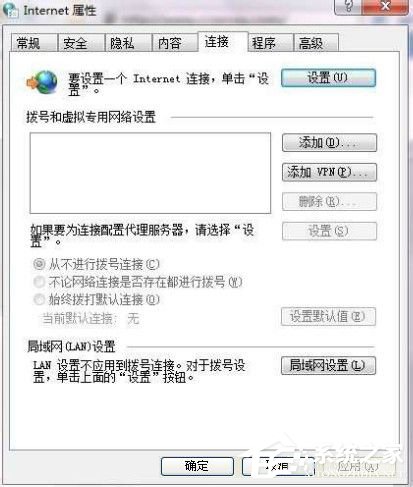
3、打開局域網(wǎng)設(shè)置。
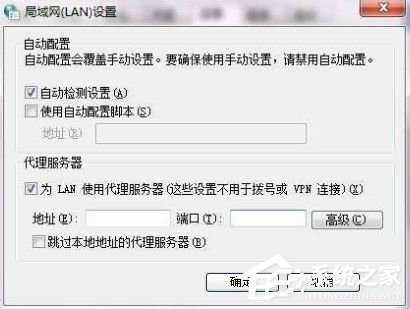
4、勾選代理服務(wù)器下方的選項(xiàng),并打開高級(jí)設(shè)置。
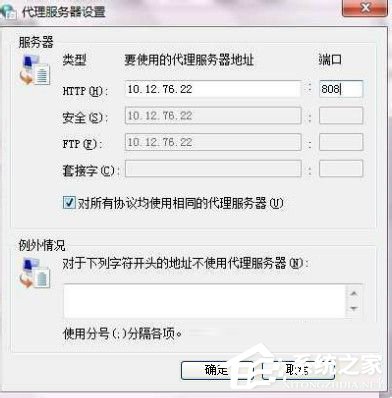
5、如圖,輸入服務(wù)器端的ip地址及相映的端口號(hào),點(diǎn)擊確定,即完成了全部操作。
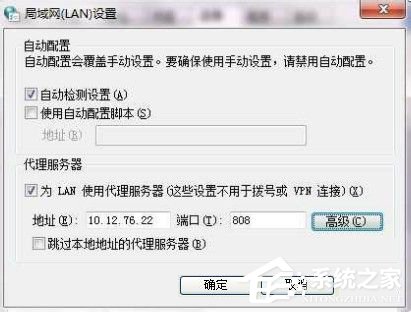
關(guān)于Win7系統(tǒng)設(shè)置ccproxy的方法和步驟就給大家介紹到這里了。代理服務(wù)器CCProxy的安裝非常簡(jiǎn)單,工作穩(wěn)定,功能強(qiáng)大,速度極快。有需要的用戶可以去試一下啊!
相關(guān)文章:
1. Win7電腦藍(lán)屏怎么回事?RtkHDAud.sys文件引起藍(lán)屏的解決辦法2. Windows Vista中如何取消任務(wù)欄上顯示的語言欄3. Windows Vista將不支持老式DVD光驅(qū)4. Windows Vista下Win鍵使用完整攻略5. Win11預(yù)覽版怎么升級(jí)正式版 Win11預(yù)覽版升級(jí)正式版教程6. Win10經(jīng)常有電腦彈窗怎么辦?Win10經(jīng)常有電腦彈窗的解決方法7. Win11如何添加無線顯示器?Win11添加無線顯示器的方法8. Win11怎么打開多任務(wù)窗口?Win11打開多任務(wù)窗口方法9. Win7顯示未安裝任何音頻輸出設(shè)備的解決方法10. 超詳細(xì)的Windows11正式版升級(jí)教程!四種方式任選!

 網(wǎng)公網(wǎng)安備
網(wǎng)公網(wǎng)安備